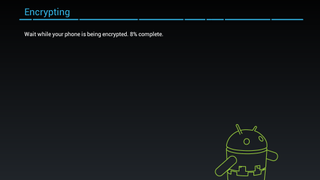
Android デバイスを暗号化する
Android スマートフォンが紛失または盗難にあった場合を想像してください。あなたの人生のどれくらいがそこにありますか?友達の連絡先、パスワード、個人の写真はありますか? 通常、泥棒はデバイスを消去して再販することだけに興味がありますが、たとえ携帯電話が悪者の手に渡ったとしても、機密情報が安全であることを確認する方法があります。
Android デバイスにはすべてのデータを暗号化する機能があります。正しいパスワードがなければ、泥棒があなたの携帯電話に侵入するのに何百万年もかかるでしょう。このガイドでは、5 つの簡単な手順で Android デバイスの暗号化を有効にする方法を説明します。
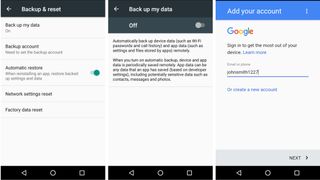
1. 携帯電話をバックアップする
Android デバイスをまだバックアップしていない場合は、バックアップする必要があります。これは、暗号化プロセス中に何か問題が発生した場合でも、情報は安全であることを意味します。また、デバイスが紛失した場合でも、データを復元する方法があることも意味します。
Android スマートフォンをバックアップするには、組み込みの Google Sync 機能を使用するか、Helium などのサードパーティ アプリを使用するか、いくつかの方法があります。これを行う方法については、便利なガイドを参照してください。
非常に偏執的な気分になっている場合は、Windows Phone Companion を使用して PC にバックアップしてください。段階的なチュートリアルについては、Windows Phone Companion の使用方法に関するガイドを参照してください。

2. 携帯電話を充電する
デバイスのバックアップが完了したら、バッテリーが少なくとも 80% 残っていることを確認する必要があります。また、暗号化が行われている間は常に接続しておく必要があります。これは、暗号化プロセス中に問題が発生した場合、デバイスが機能しなくなるためです。
バッテリーの充電がすぐになくなる場合は、Android デバイスの電力の最適化に関するガイドを参照してください。時間の話になりますが、暗号化するとその場でデータを復号化する必要があるため、携帯電話の速度が低下する可能性があることに注意してください。最近のスマートフォンではこれは目立たないはずです。
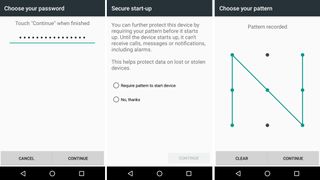
3. ロック画面を設定する
ロック画面の PIN、パスワード、またはパターンを設定しない限り、暗号化プロセスを続行することはできません。まだ設定していない場合は、[設定] > [セキュリティ] > [画面ロック] に進み、設定してください。
理想的には、文字、記号、数字を組み合わせた 12 文字以上の長いパスワードを使用する必要があります。ただし、画面のロックを解除するたびにこのパスワードを入力する必要があるため、長い PIN または複雑なパターンを使用する方が良い場合があります。
画面ロックを有効にすることを選択した場合は、今後電話やメッセージを受信するために画面ロックを入力する必要があることに注意してください。
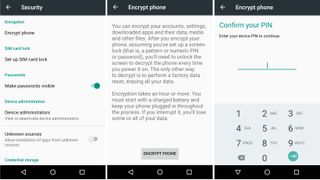
4. 暗号化を開始する
携帯電話を接続したまま、[セキュリティ] > [設定] をタップし、[暗号化] セクションまで下にスクロールします。「電話を暗号化」をタップします。時間をかけてセキュリティ警告をよく読んでください。今後は、データを表示する最後のステップで選択した方法を使用して画面のロックを解除する必要があります。パスコードを紛失した場合は、電話機をリセットする必要があります。
「電話を暗号化」をタップして暗号化プロセスを開始します。この処理が行われている間は、いかなる理由であっても、携帯電話のプラグを抜いたり、改ざんしたりしないでください。プロセスが完了すると、Android から通知されます。通常、これには約 1 時間かかります。
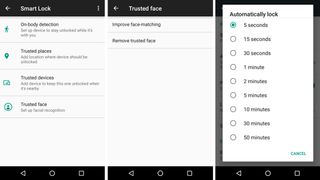
5. スマートロックを無効にする
一部の Android デバイスには「スマート」ロック機能があり、特定の場所にいる場合やカメラで顔を認識した場合など、特定の状況下で携帯電話のロックを自動的に解除します。
言うまでもなく、これは暗号化の目的を損なうことになるため、[セキュリティ] > [設定] > [Smart Lock] に進み、これらの機能がある場合は無効にします。
[設定] > [セキュリティ] セクションでは、スリープ後に画面がロックされるまでの時間を変更することもできます。これを 5 秒に設定すると、携帯電話がひったくられても安全です。